„Google“ žemėlapiai: kaip rasti vietos koordinates

Sužinokite, kaip galite rasti bet kurios pasaulio vietos koordinates „Google“ žemėlapiuose, skirtuose „Android“, „Windows“ ir „iPadOS“.
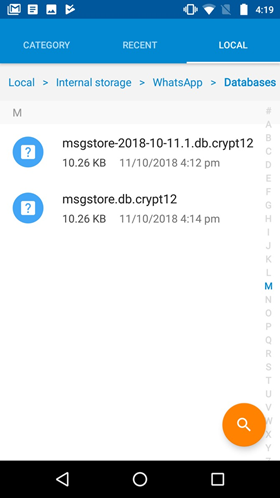
Atsiradus „Facebook“, „Hike“ ir „WhatsApp Messengers“, SMS žinučių siuntimas pamažu nyksta užmarštyje. Tačiau sena netyčinio pranešimų ištrynimo problema tebėra reikšminga. Paprastas spustelėjimas neteisingą mygtuką ir čia jūs praradote visą pokalbį.
O kas, jei pasakysime, kad vis tiek galima atkurti ištrintus WhatsApp pranešimus „Android“? Nesvarbu, kokiomis aplinkybėmis ištrynėte svarbius ir reikšmingus tekstus, yra keletas būdų, kurie gali padėti atkurti ištrintus WhatsApp tekstus keliais paspaudimais.

Veiksmai, kaip atkurti ištrintus tekstinius pranešimus „WhatsApp“?
Norėdami atkurti ištrintus „WhatsApp“ pranešimus „Android“, išbandykite bet kurį iš toliau nurodytų būdų:
1 sprendimas: atkurkite „WhatsApp Chat“ iš „Google“ disko atsarginės kopijos
Jei įgalinote atsarginių duomenų kopijų kūrimą „ Google“ diske , ištrintų tekstų atkūrimas nebus paprastas dalykas.
1 ŽINGSNIS. Pašalinkite „WhatsApp Messenger“ iš „Android“ įrenginio.
2 ŽINGSNIS. Iš naujo įdiekite jį iš „Google Play“ parduotuvės ir prisijunkite naudodami esamą numerį.
3 ŽINGSNIS. Kai tik prisiregistruosite, ekrane pasirodys iššokantis langas, skirtas atkurti atsarginę kopiją. Bakstelėkite „Atkurti“, kad grąžintumėte ištrintus „WhatsApp“ pranešimus.

Pastaba: jei niekada nekūrėte „WhatsApp“ pokalbių atsarginės kopijos naudodami „Google“ diską, šiuo metodu negalėsite atkurti netyčia ištrintų tekstinių pranešimų.
Visada rekomenduojama sukurti „Google“ disko atsarginę kopiją „WhatsApp“, kad daugiau niekada nereikėtų susidurti su šiuo incidentu. Norėdami sukurti atsarginę pokalbių kopiją: paleiskite „ WhatsApp“ > spustelėkite meniu (trijų horizontalių taškų piktograma viršutiniame dešiniajame kampe) > spustelėkite Nustatymai > Pokalbiai > Pokalbių atsarginė kopija > Kurti atsarginę kopiją „ Google“ diske ir pasirinkite kitą atsarginio kopijavimo dažnį nei Niekada .
2 sprendimas: susigrąžinkite neseniai ištrintus tekstinius pranešimus naudodami trečiosios šalies failų tvarkyklę
Paprastai „WhatsApp“ nuskaito pranešimus iš naujausių atsarginių kopijų. Tačiau, jei norite atkurti neseniai ištrintus „WhatsApp“ pokalbius, atlikite toliau pateiktą metodą. Sąlyga yra ta, kad jūsų WhatsApp pokalbių atsarginė kopija turėtų būti sukurta vietoje.
Pastaba: jūsų telefone turėtų būti saugomos per septynias dienas sukurtos atsarginės kopijos.
1 veiksmas: atsisiųskite patikimą failų tvarkymo programą, skirtą „Android“ . Sekite kelią - Vidinė saugykla / WhatsApp / duomenų bazės. SD kortelėje – SDCard / WhatsApp / duomenų bazės.
2 veiksmas – ištirkite galimas atsargines kopijas su failo pavadinimu „msgstore-YYYY-MM-DD.1.db.crypt12“. Pervardykite jį į „msgstore.db.crypt12“.

3 veiksmas – iš naujo įdiekite „WhatsApp Messenger“ > spustelėkite „Atkurti“, kad atkurtumėte naujausius ištrintus tekstinius pranešimus.
Jei norite atkurti ištrintus WhatsApp pranešimus, nuotraukas, vaizdo įrašus ir kitus priedus, atlikite kitą metodą !
3 sprendimas: atkurkite ištrintus „WhatsApp“ pranešimus naudodami „Android“ duomenų atkūrimo programą
Rekomenduojame naudoti specialią „Android“ duomenų atkūrimo programinę įrangą, kuri gali padėti lengvai ir efektyviai atkurti visus prarastus duomenis. Pabandykite naudoti „EaseUS MobiSaver“ – tai padės vartotojams ne tik atkurti prarastus „WhatsApp“ pranešimus, bet ir priedus, kontaktus, nuotraukas, vaizdo įrašus ir kitus daugialypės terpės failus. Norėdami pradėti atkurti ištrintus tekstinius pranešimus, atlikite toliau nurodytus veiksmus.
1 veiksmas: įdiekite „EaseUS MobiSaver“ savo kompiuteryje, kaip ir bet kurią kitą kompiuterio programinę įrangą. Norėdami jį atsisiųsti, naudokite žemiau esantį mygtuką.
2 veiksmas: sėkmingai įdiegę paleiskite įrankį. Jei norite tęsti, jūsų bus paprašyta įvesti sistemos slaptažodį.
Pastaba: norint atkurti ištrintus WhatsApp pranešimus naudojant „EaseUS MobiSaver“, būtina įsišaknijimas. Čia galite sužinoti, kaip išjungti savo Android įrenginį . Be to, visada galite pašalinti savo telefono šaknį naudodami kūrėjo parinktis, esančias „Android“ nustatymuose.
3 veiksmas: USB kabeliu prijunkite įrenginį prie sistemos ir leiskite programinei įrangai aptikti jūsų telefoną. Kai telefonas bus prijungtas, programinė įranga greitai nuskaitys telefoną, kad surastų visus esamus ir prarastus duomenis.
4 veiksmas: kai nuskaitymas bus baigtas. Peržiūrėkite visus failus po vieną ir pasirinkite failus, kuriuos norite atkurti. Galite spustelėti mygtuką „Rodyti tik ištrintus elementus“, kad pateiktumėte visų pašalintų failų sąrašą iš sistemos. Pasirinkite ištrintus WhatsApp pranešimus ir spustelėkite mygtuką Atkurti.
Tai viskas! Atraskite visus svarbius prarastus WhatsApp pokalbius per kelias minutes!
Patarimai, kaip maksimaliai padidinti savo galimybes atkurti „WhatsApp“ pokalbius!
Prieš naudodami bet kurį iš aukščiau paminėtų metodų, atminkite šiuos dalykus, kad padidintumėte tikimybę atkurti tekstinius pranešimus.
Nustokite naudoti savo išmanųjį telefoną, kai netyčia ištrynėte WhatsApp pranešimus. Nedidelė panika gali perrašyti pačius duomenis, kuriuos bandote gauti.
Neatnaujinkite ir neperkraukite įrenginio. Šis veiksmas išvalys talpyklą, kurioje turi būti išsaugoti visi ištrinti tekstiniai pranešimai.
Suprantame, liūdna matyti, kad prasmingi pokalbiai dingo, bet neskubėkite ir naudokite bet kurią atkūrimo programą, su kuria susiduriate. Atlikite savo tyrimus ir raskite geriausią „WhatsApp“ duomenų atkūrimo įrankį, kad gautumėte geriausių rezultatų.
Kas kelias dienas turėtumėte sukurti atsarginę įrenginio kopiją, kad nebūtų prarasti jokie svarbūs duomenys. Naudokite patikimą įrankį atsarginėms failų kopijoms kurti, kad, kai kas nors nepavyktų, galėtumėte viską saugiai atkurti.
Išvada
Norint užtikrinti, kad ištrinti „WhatsApp“ tekstai būtų visada pasiekiami, labai svarbu reguliariai kurti visų „WhatsApp“ duomenų atsargines kopijas. Su EaseUS MobiSaver galite atkurti ne tik WhatsApp žinutes, bet ir netyčia ištrintas nuotraukas, vaizdo įrašus, skambučių žurnalus ir kitus daugialypės terpės failus.
SUSIJĘ STRAIPSNIAI:
Sužinokite, kaip galite rasti bet kurios pasaulio vietos koordinates „Google“ žemėlapiuose, skirtuose „Android“, „Windows“ ir „iPadOS“.
Sužinokite, kokius veiksmus reikia atlikti norint pasiekti ir ištrinti „Google“ žemėlapių turinį. Štai kaip ištrinti senus žemėlapius.
„Samsung Galaxy S24“ tęsia „Samsung“ naujovių palikimą, siūlydamas vartotojams vientisą sąsają su patobulintomis funkcijomis. Tarp daugelio
„Samsung Galaxy S24“ išmaniųjų telefonų serija, pasižyminti elegantišku dizainu ir galingomis funkcijomis, yra populiarus pasirinkimas vartotojams, norintiems aukščiausios klasės „Android“.
Štai keletas programų, kurias galite išbandyti, kad galėtumėte įvykdyti Naujųjų metų pažadą naudodami „Android“ įrenginį.
Neleiskite „Google“ išsaugoti bet kokių būsimų įrašų atlikdami kelis paprastus veiksmus. Jei manote, kad „Google“ kai kuriuos jau išsaugojo, pažiūrėkite, kaip galite ištrinti garso įrašus.
„Galaxy S24“, naujausias „Samsung“ pavyzdinis išmanusis telefonas, dar kartą pakėlė mobiliųjų technologijų kartelę. Savo pažangiausiomis savybėmis stulbinantis
Sužinokite, kas yra telegramos ir kuo jos skiriasi nuo grupių.
Išsamus vadovas su ekrano kopijomis, kaip nustatyti numatytąjį pagrindinį puslapį „Google Chrome“ darbalaukio arba mobiliosiose versijose.
Nors „Samsung Galaxy S24“ gali pasigirti daugybe įspūdingų funkcijų ir galimybių, kartais gali tekti jį išjungti. Nesvarbu, ar tai








